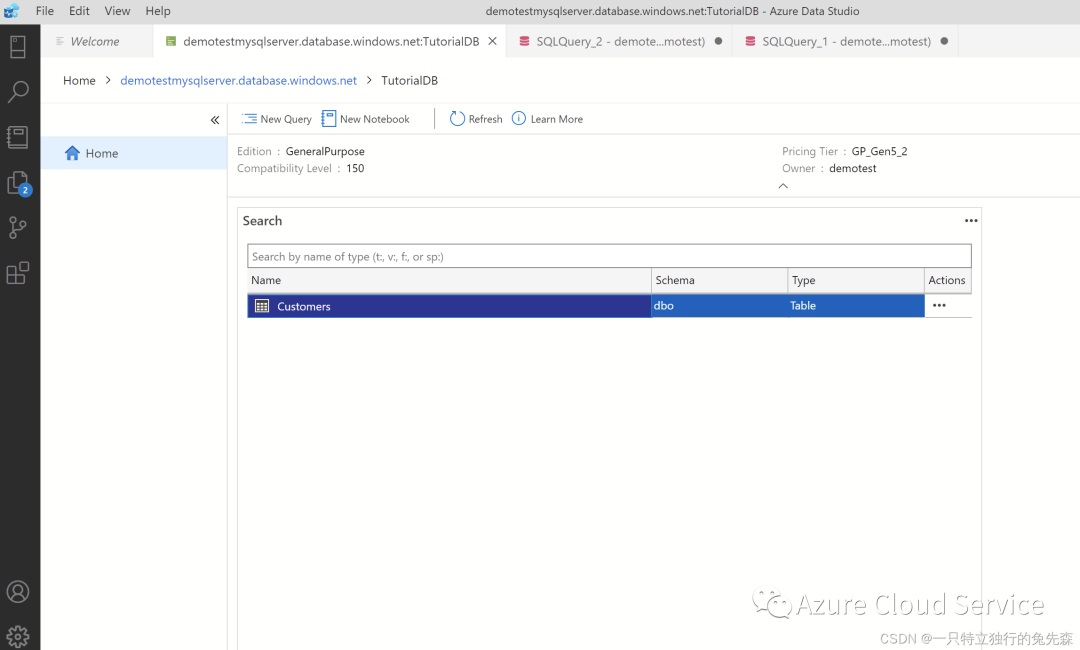【简介】
Azure Data Studio 是一种跨平台的数据库工具,适合在 Windows、macOS 和 Linux 上使用本地和云数据平台的数据专业人员,Azure Data Studio 利用 IntelliSense、代码片段、源代码管理集成和集成终端提供新式编辑器体验,在本文中将会介绍到如何通过Azure Data Studio 随时随地的来在本地计算机或云中查询、设计和管理数据库及数据仓库
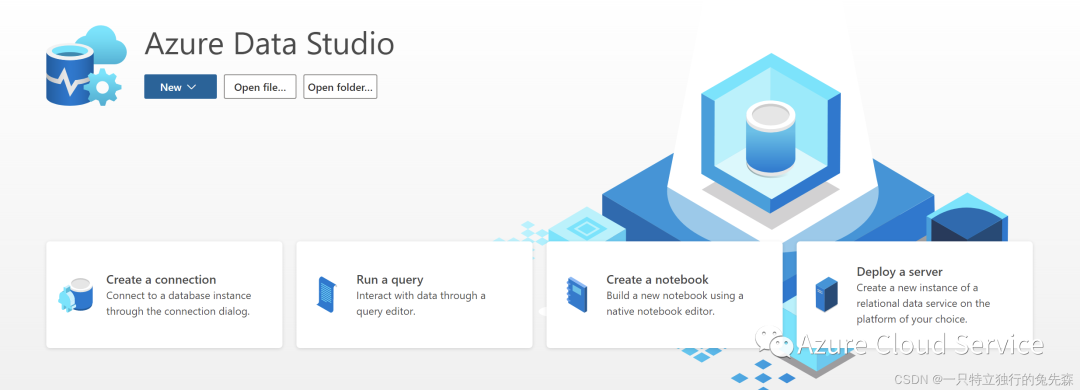
【操作步骤】
一.创建Azure SQL Database数据库
1.进入到“SQL 部署”选项页面。
2.在SQL 数据库下,将资源类型设置为单一数据库,然后选择创建。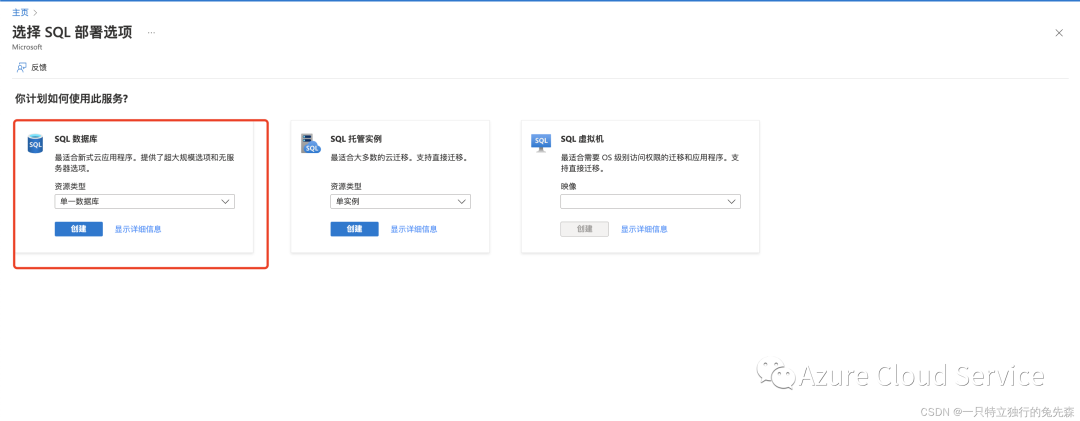 3.在Create SQL Database表单的Basics选项卡上,在Project details下,选择所需的 Azure Subscription
3.在Create SQL Database表单的Basics选项卡上,在Project details下,选择所需的 Azure Subscription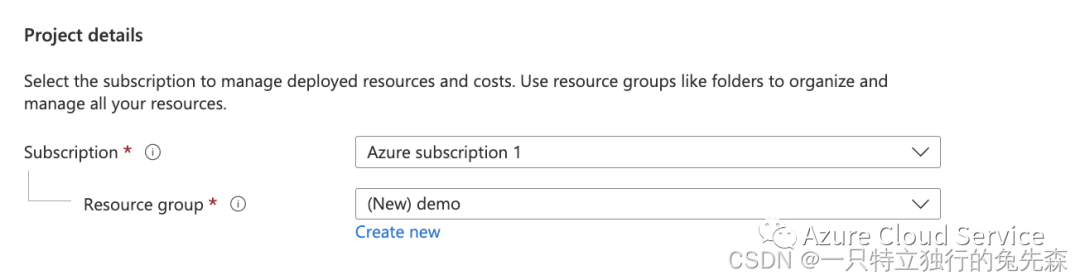
4.对于Resource group,选择Create new,输入myResourceGroup,然后选择OK。
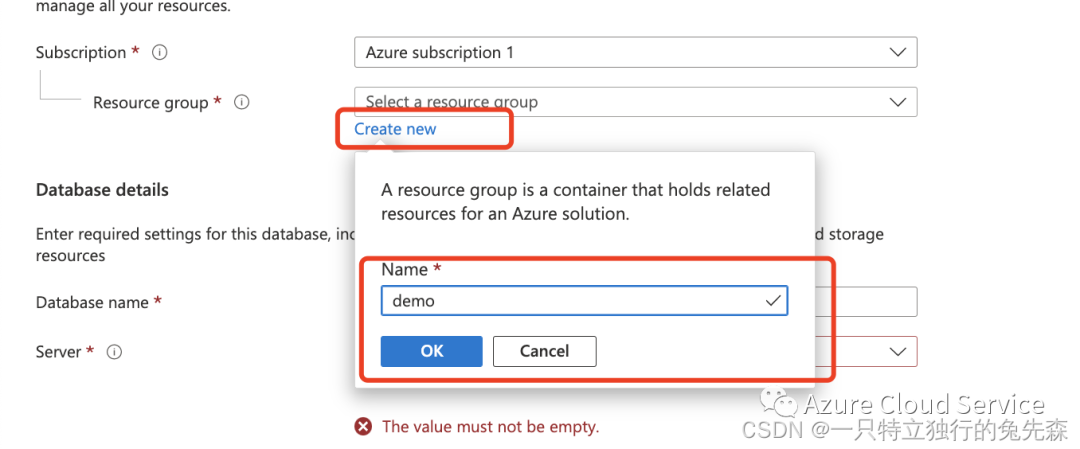
5.对于数据库名称,输入mySampleDatabase。

6.对于Server,选择Create new ,并使用以下值填写New server表单:
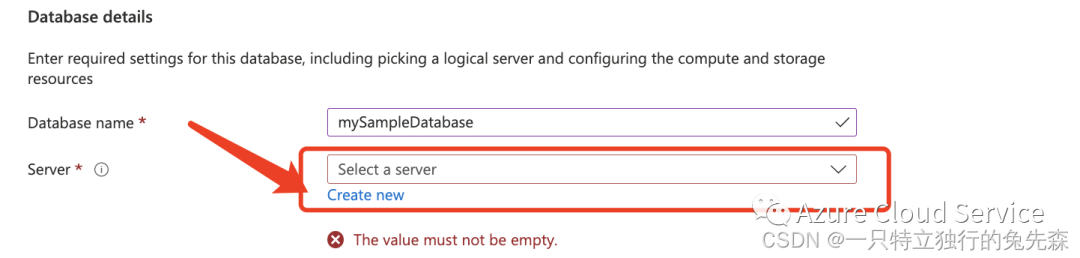
Server name:输入demotestmysqlserver,并添加一些字符以保持唯一性,因为服务器名称对于 Azure中的所有服务器必须是全局唯一的,而不仅仅是在订阅中唯一 location:从下拉列表中选择一个位置 Authentication method:Use SQL authentication Server admin login:输入demotest。 Password:输入符合要求的密码,并在确认密码栏中再次输入。
 7. Want to use SQL elastic Pool 设置为No。
7. Want to use SQL elastic Pool 设置为No。 8.在Compute + storage选择配置数据库(在此处,我们选择使用无服务器数据库,并将服务层设置为通用)并点击应用
8.在Compute + storage选择配置数据库(在此处,我们选择使用无服务器数据库,并将服务层设置为通用)并点击应用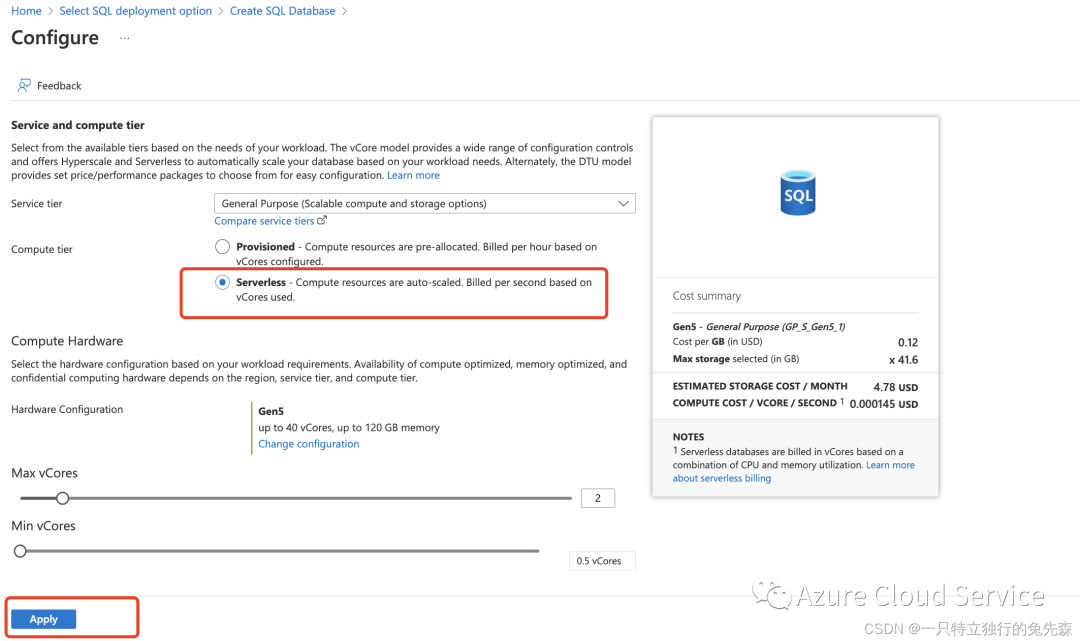 9.在Backup storage redundancy中配置冗余设置(我们在此处配置Locally-redundant backup storage即可)
9.在Backup storage redundancy中配置冗余设置(我们在此处配置Locally-redundant backup storage即可)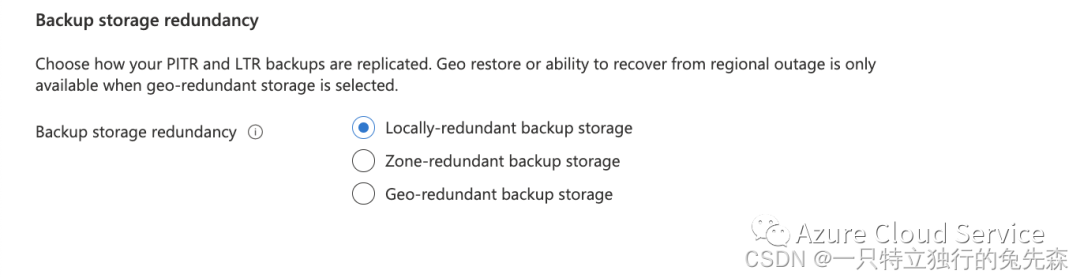 10.我们配置完毕以后,选择页面底部的下一步:Next:Networking>
10.我们配置完毕以后,选择页面底部的下一步:Next:Networking>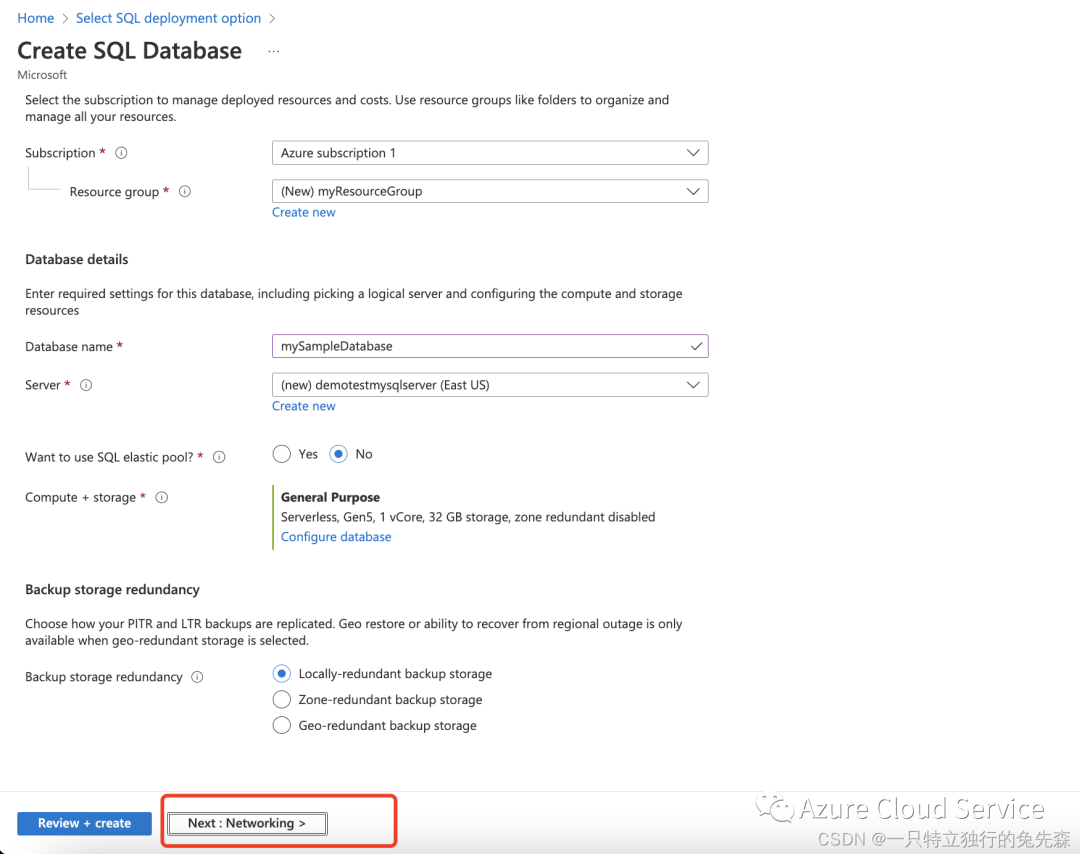 11.在Networking选项卡上,对于Connectivity method,选择Public endpoint
11.在Networking选项卡上,对于Connectivity method,选择Public endpoint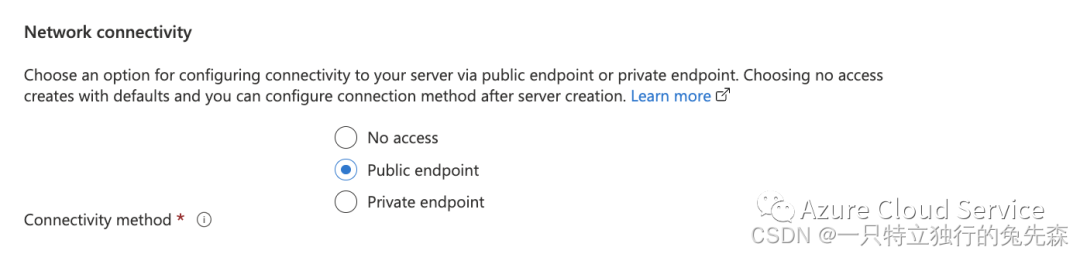 12.对于防火墙规则,将添加当前客户端 IP 地址、将允许Azure服务和资源访问此服务器设置为是。
12.对于防火墙规则,将添加当前客户端 IP 地址、将允许Azure服务和资源访问此服务器设置为是。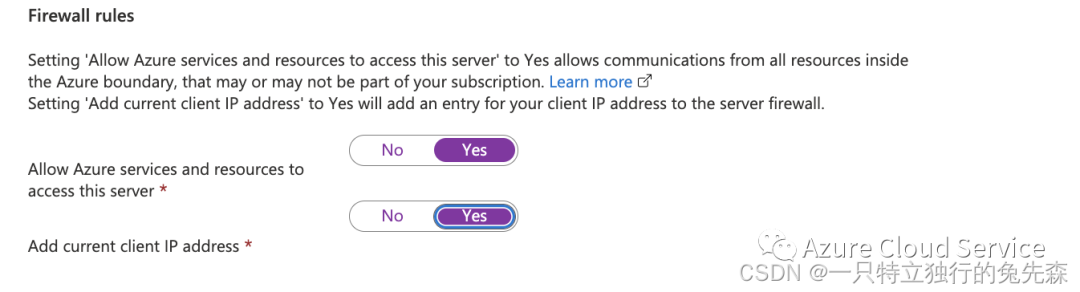 13.Encrypted connections的TLS Version,我们默认选择TLS1.2 即可
13.Encrypted connections的TLS Version,我们默认选择TLS1.2 即可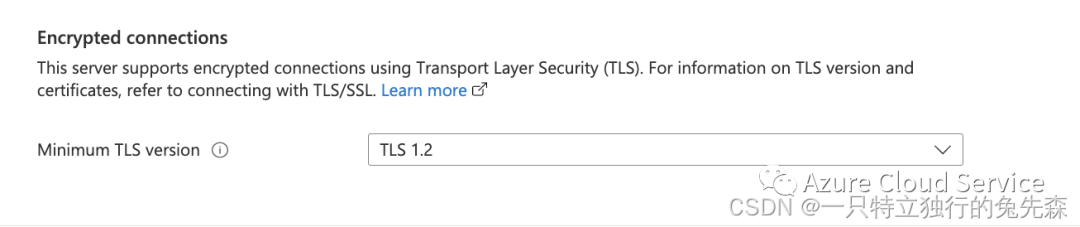 14. 选择页面底部的Next:Security>
14. 选择页面底部的Next:Security>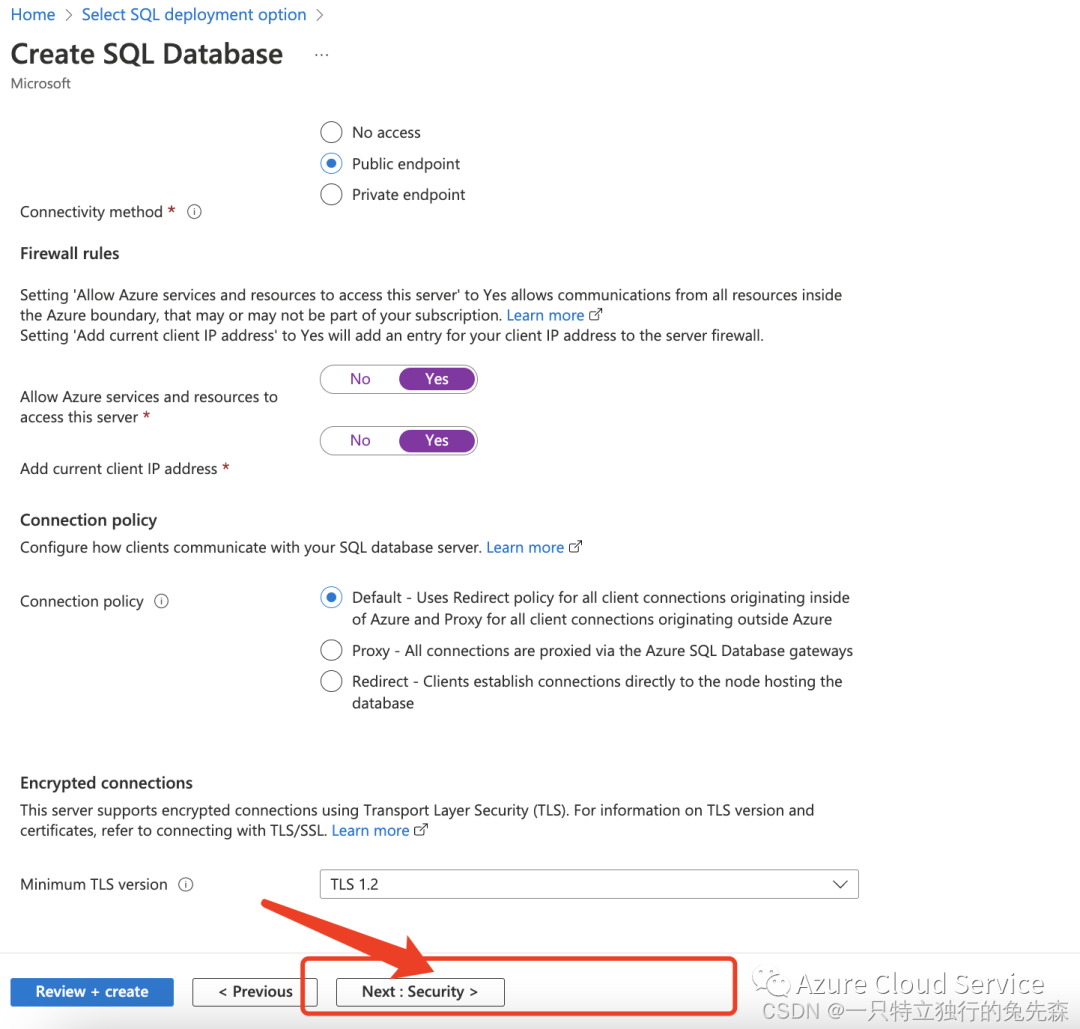 15.在“安全”选项卡上,您可以选择启用Microsoft Defender for SQL。
15.在“安全”选项卡上,您可以选择启用Microsoft Defender for SQL。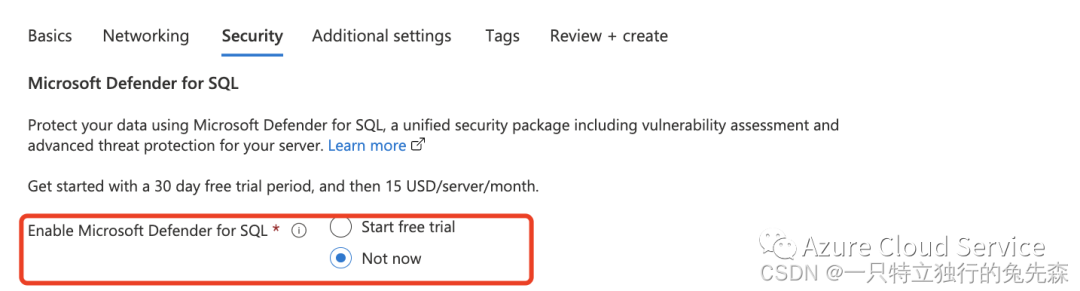 16.选择页面底部的Next:Additional settings >
16.选择页面底部的Next:Additional settings >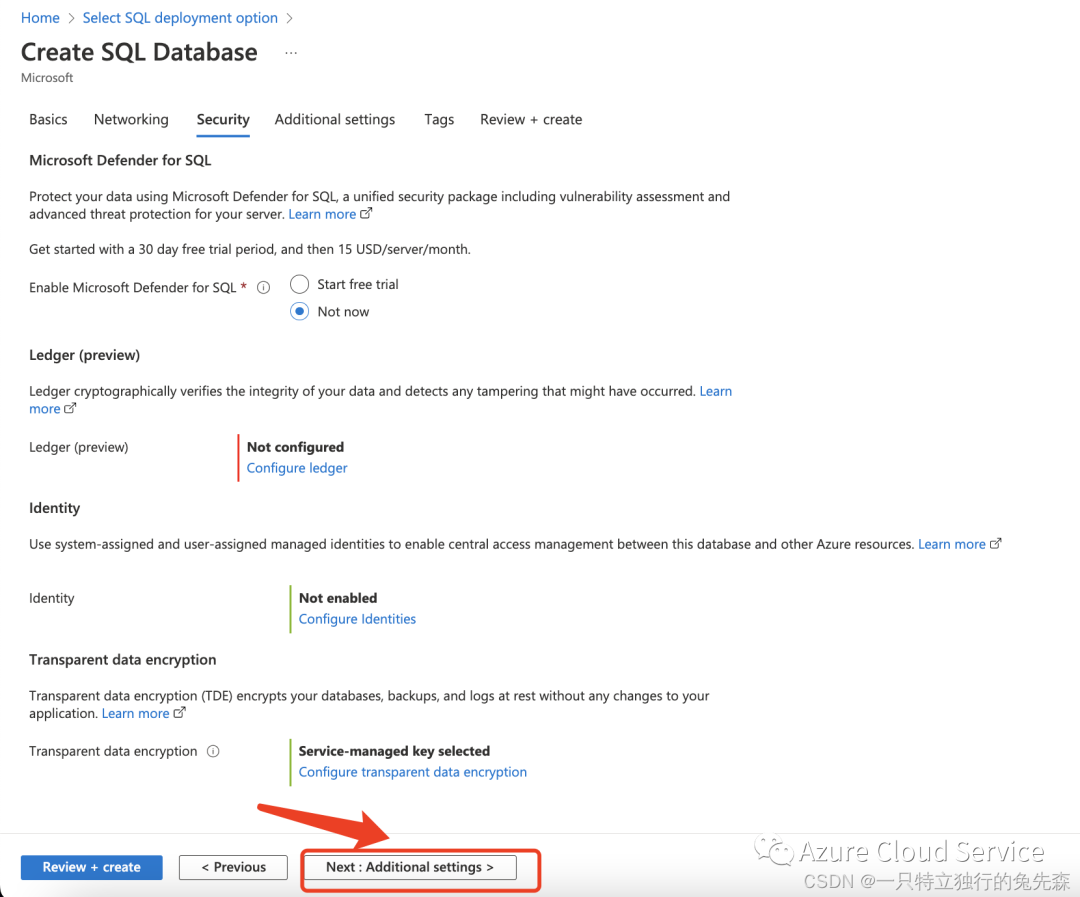 17.在Additional settings选项卡的Data source部分中,对于Use existing data,选择Sample。这将创建一个 AdventureWorksLT 示例数据库,因此有一些表和数据可供查询和试验,而不是一个空的空白数据库。
17.在Additional settings选项卡的Data source部分中,对于Use existing data,选择Sample。这将创建一个 AdventureWorksLT 示例数据库,因此有一些表和数据可供查询和试验,而不是一个空的空白数据库。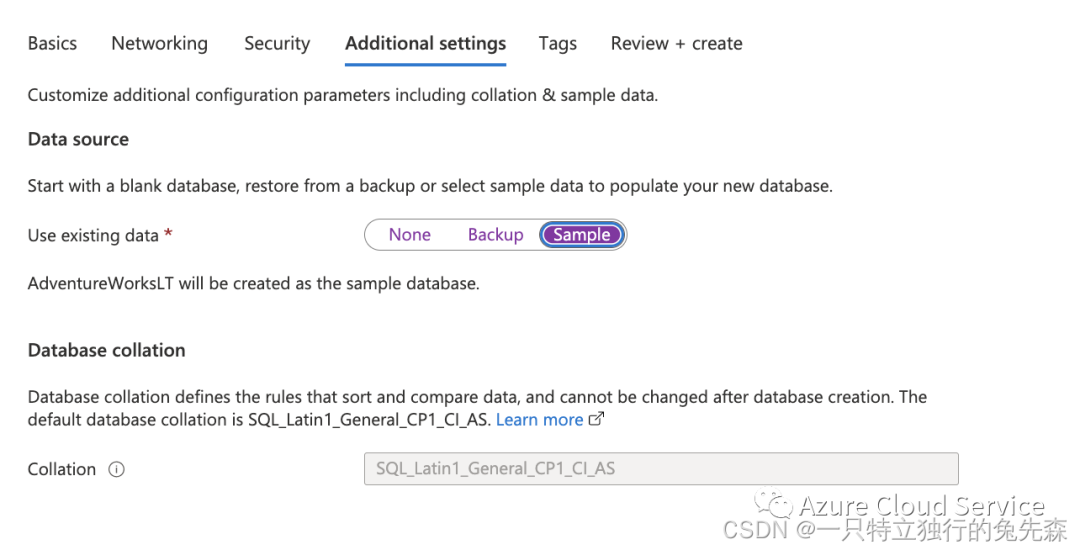 18.选择页面底部的Review + create :
18.选择页面底部的Review + create :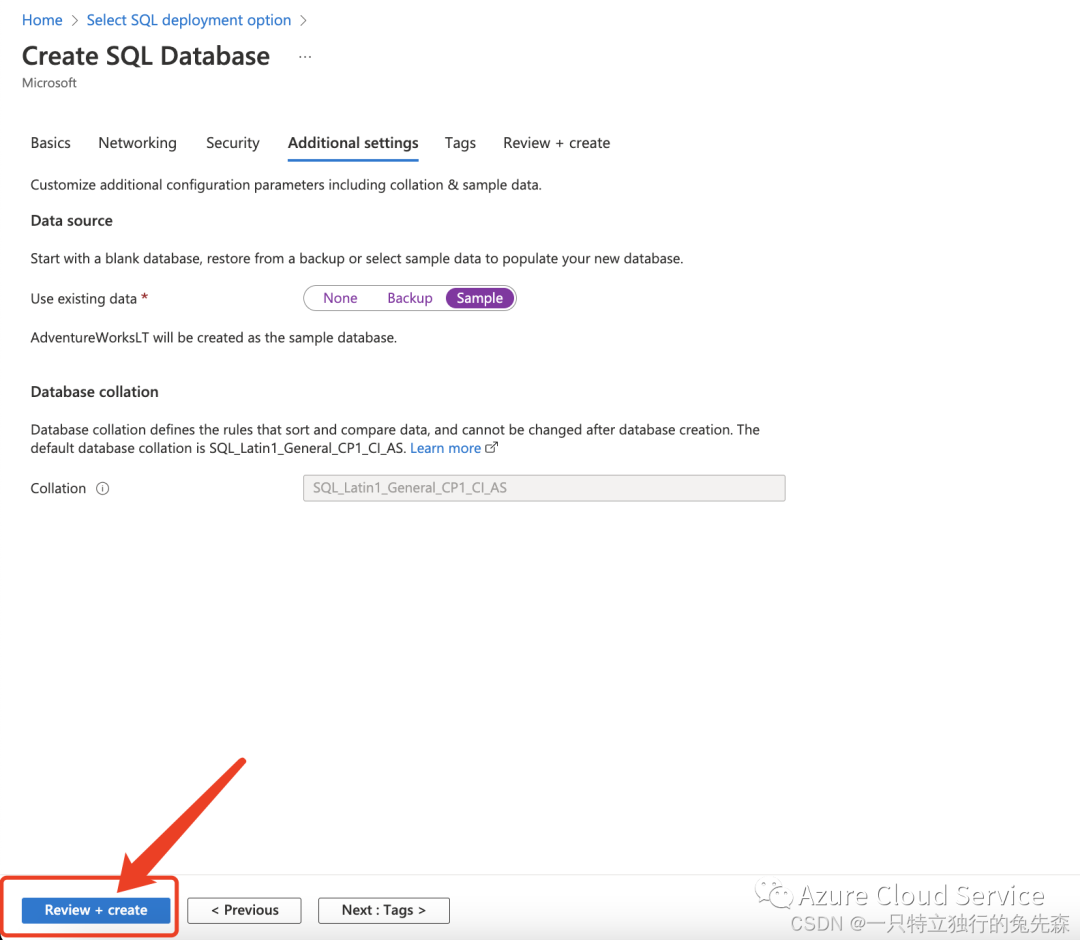 19.核对下当前对SQL Database配置是否正确,如没什么任何,直接点击“Create”进行创建
19.核对下当前对SQL Database配置是否正确,如没什么任何,直接点击“Create”进行创建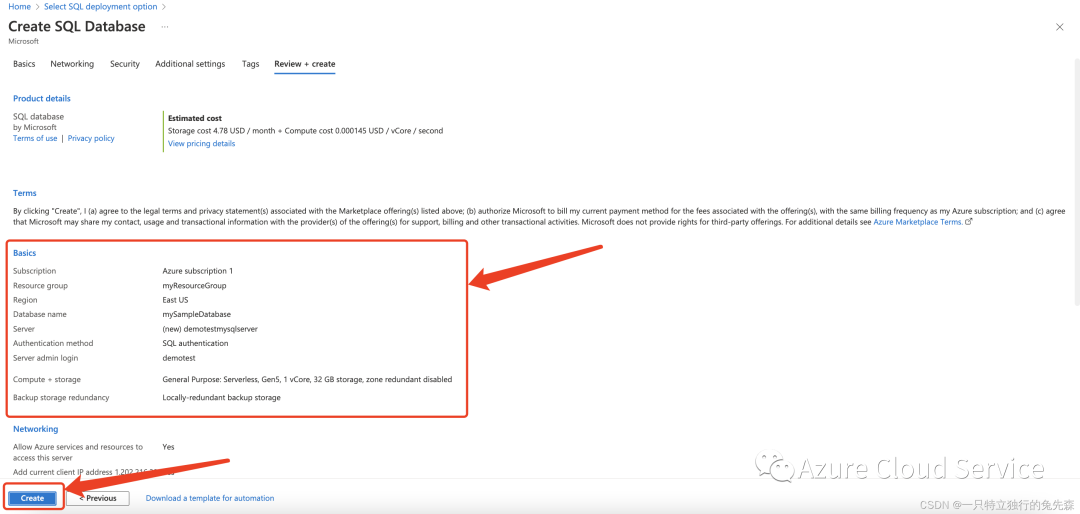 20.如下图所示,SQLDatebase数据库正在创建中
20.如下图所示,SQLDatebase数据库正在创建中 21. SQLDatebase数据库资源创建完毕以后,我们点击“Go to Resource”进行到资源中
21. SQLDatebase数据库资源创建完毕以后,我们点击“Go to Resource”进行到资源中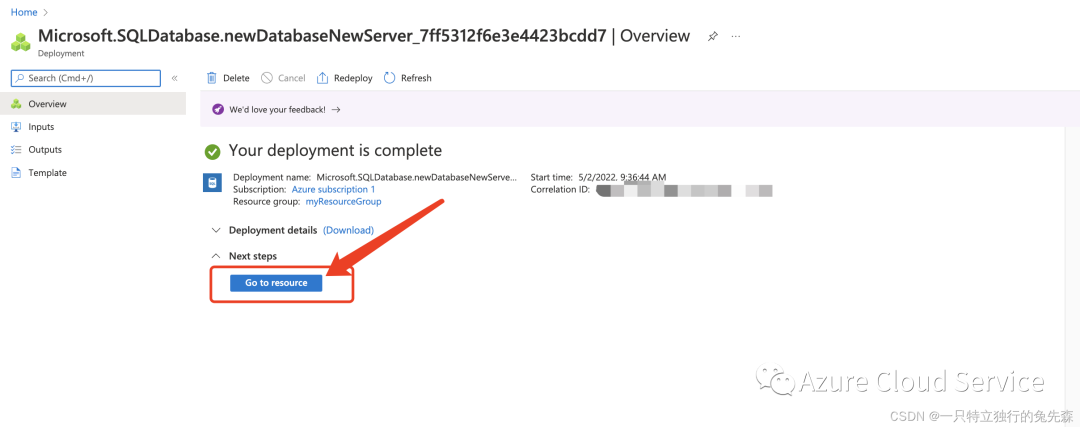 22.在数据库资源控制台页面上 我们可以看到关于数据库的状态信息
22.在数据库资源控制台页面上 我们可以看到关于数据库的状态信息
二.下载适用于 Windows 的 Azure Data Studio 用户安装程序
1.通过“下载地址”下载适用于 Windows 的 Azure Data Studio 用户安装程序
 2.打开Azure Data Studio安装包,准备开始安装
2.打开Azure Data Studio安装包,准备开始安装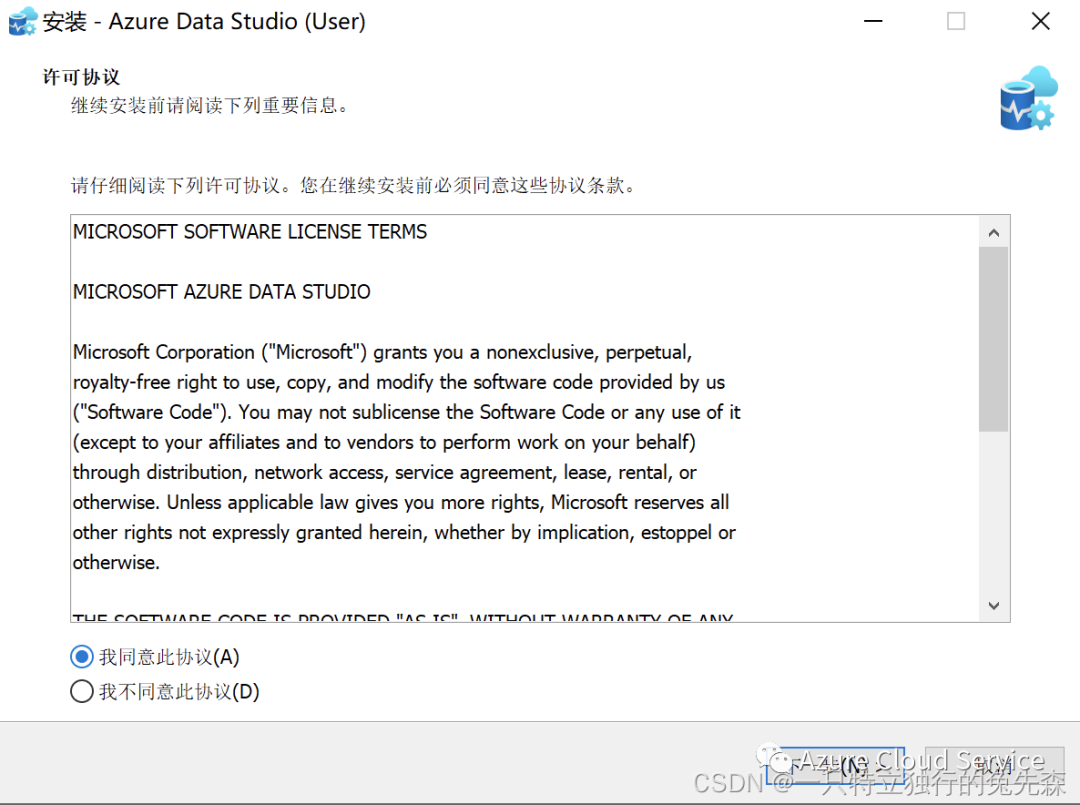

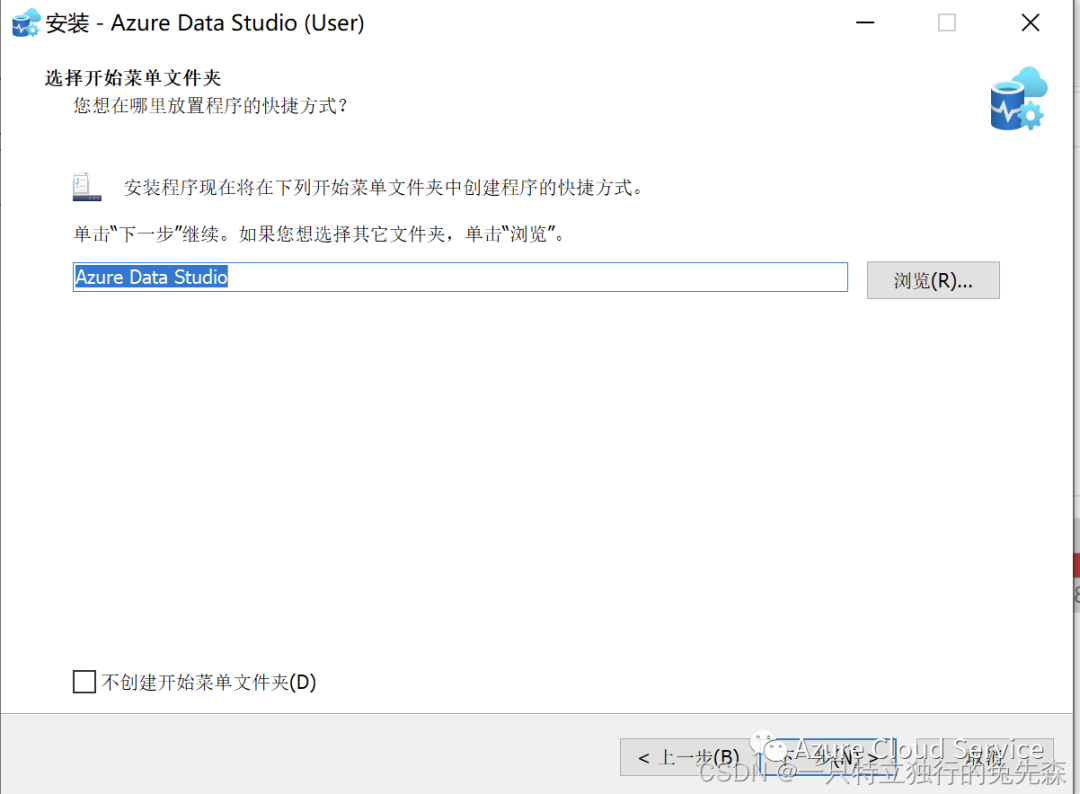
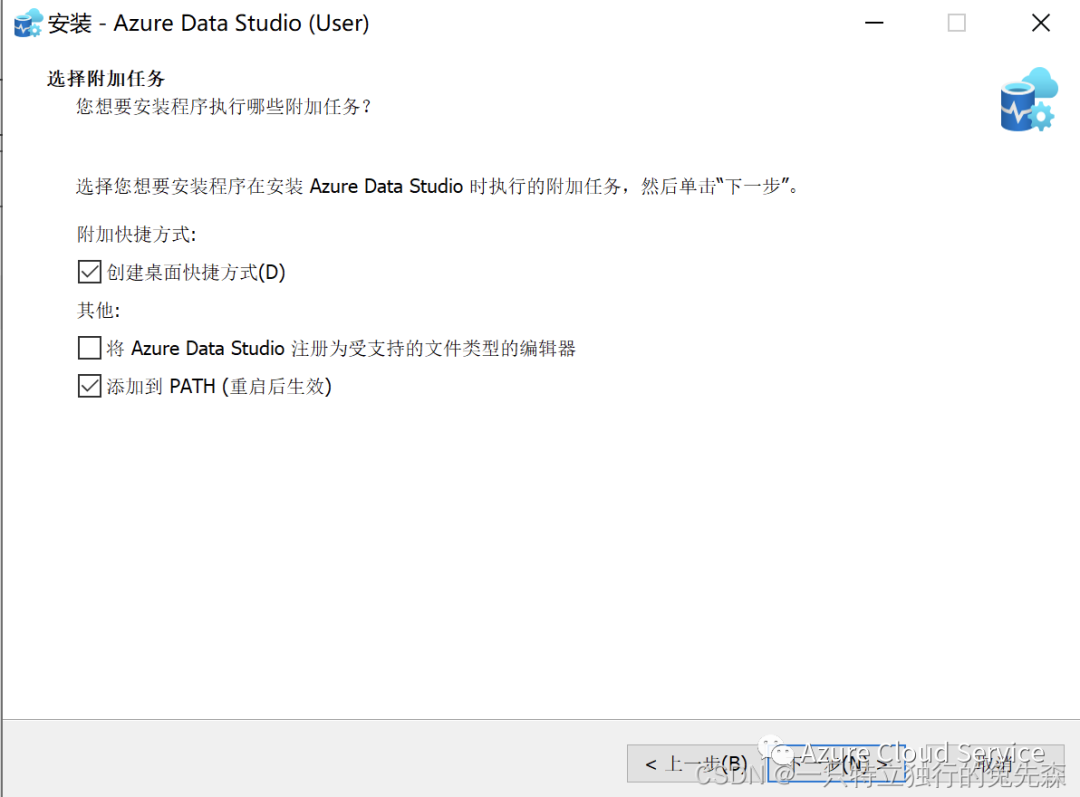
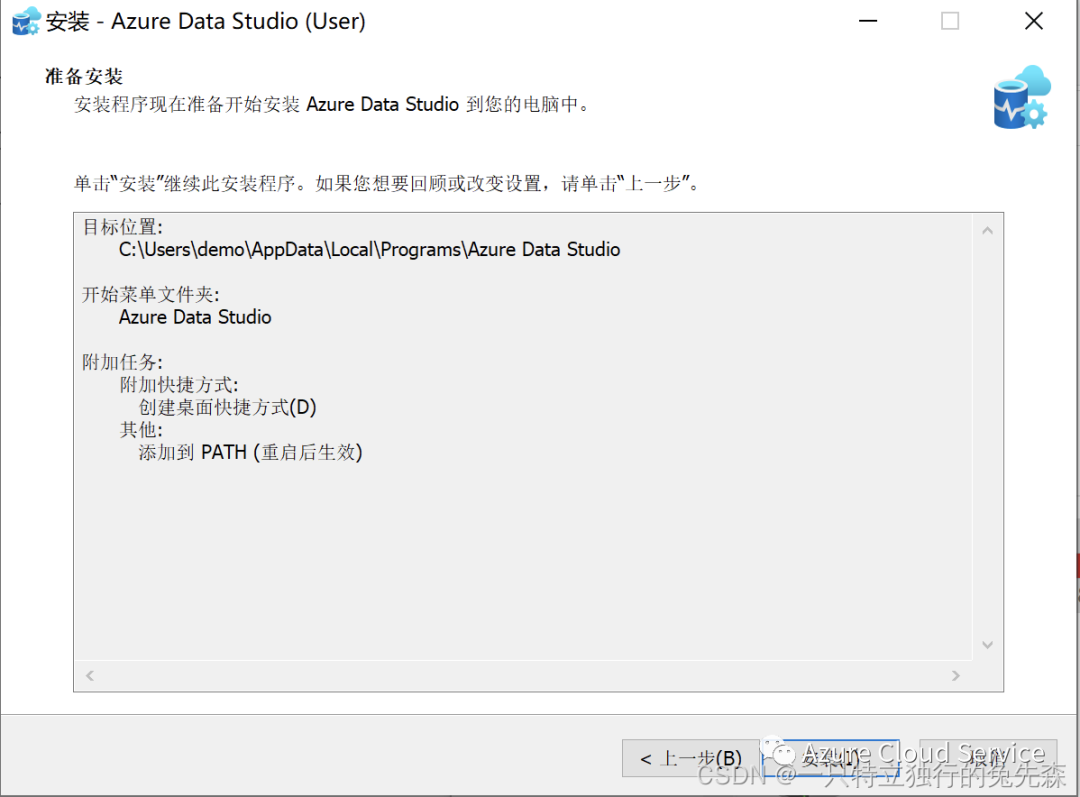
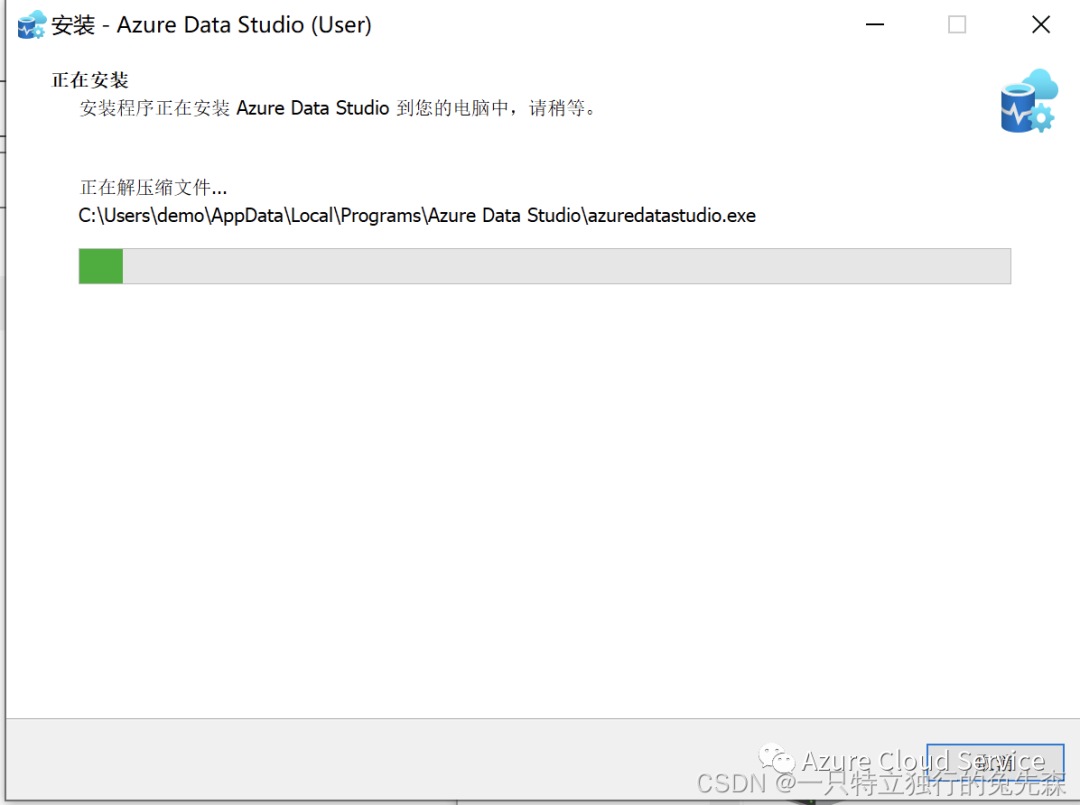
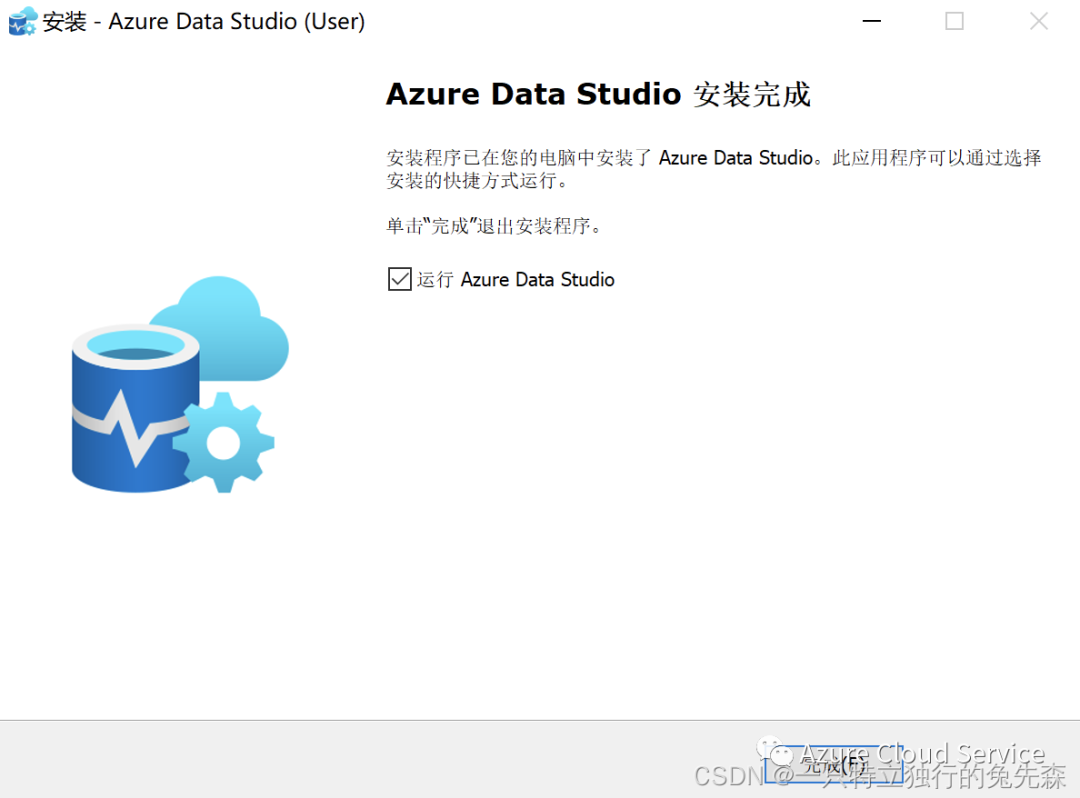
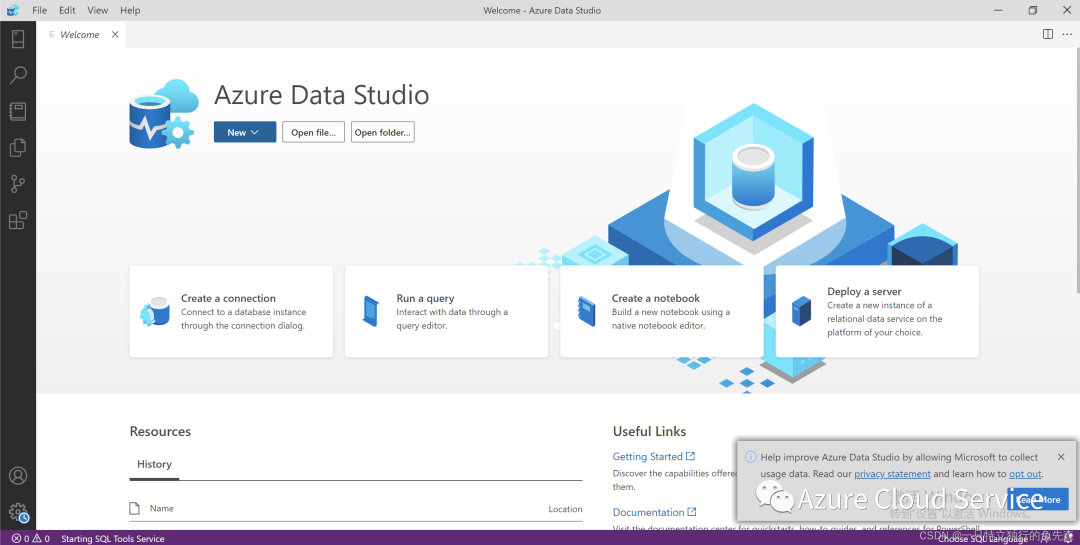
三.通过Azure Data Studio 连接Azure Database
1.我们在Azure Data Studio 页面中,新建”New connecion”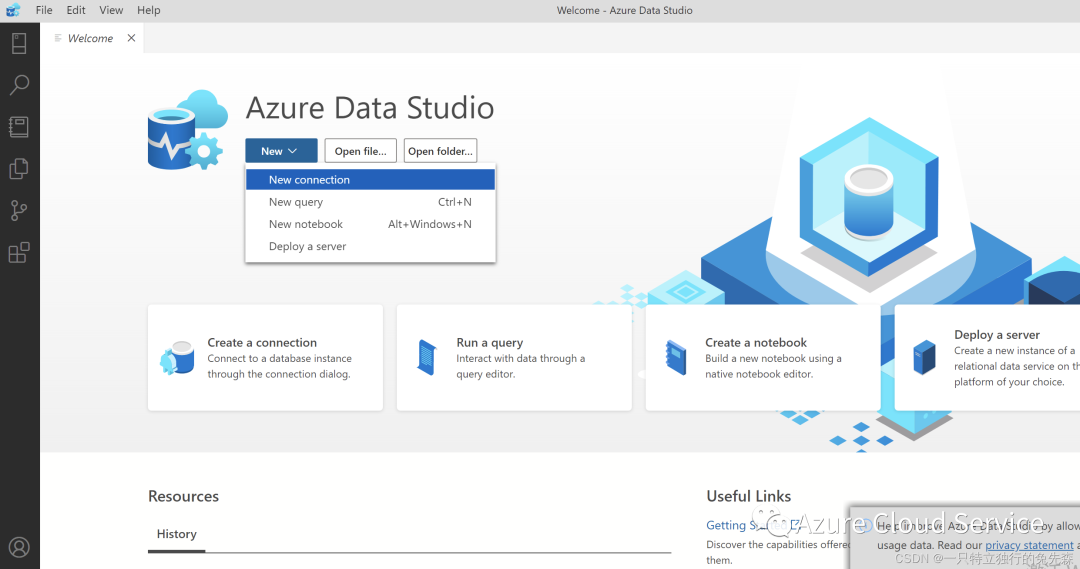 2.配置“Connection”选项
2.配置“Connection”选项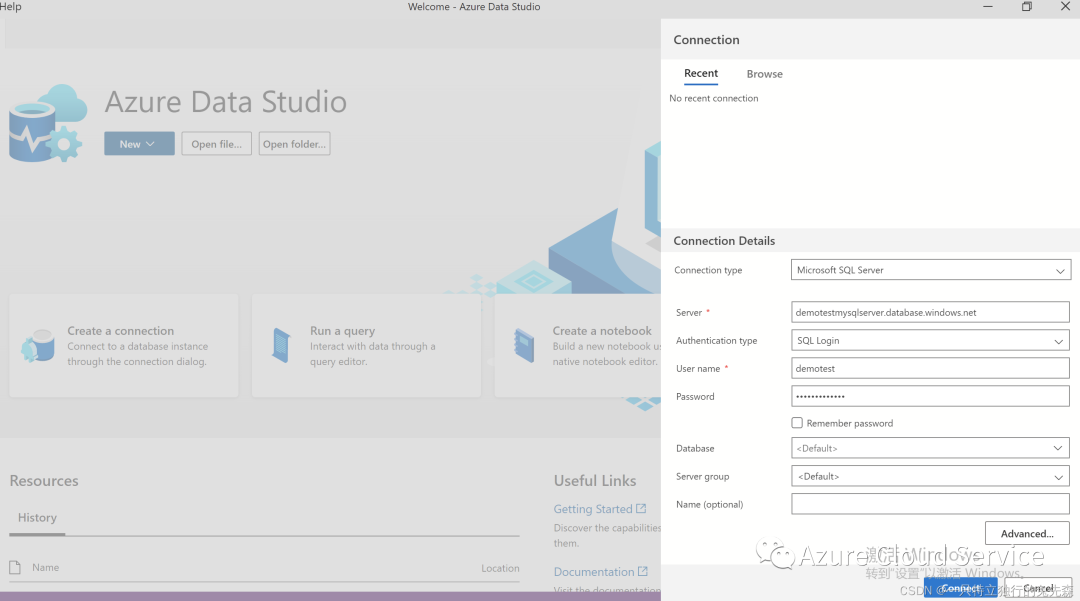 3.成功连接后,服务器将在SERVERS侧边栏中打开,如下图所示
3.成功连接后,服务器将在SERVERS侧边栏中打开,如下图所示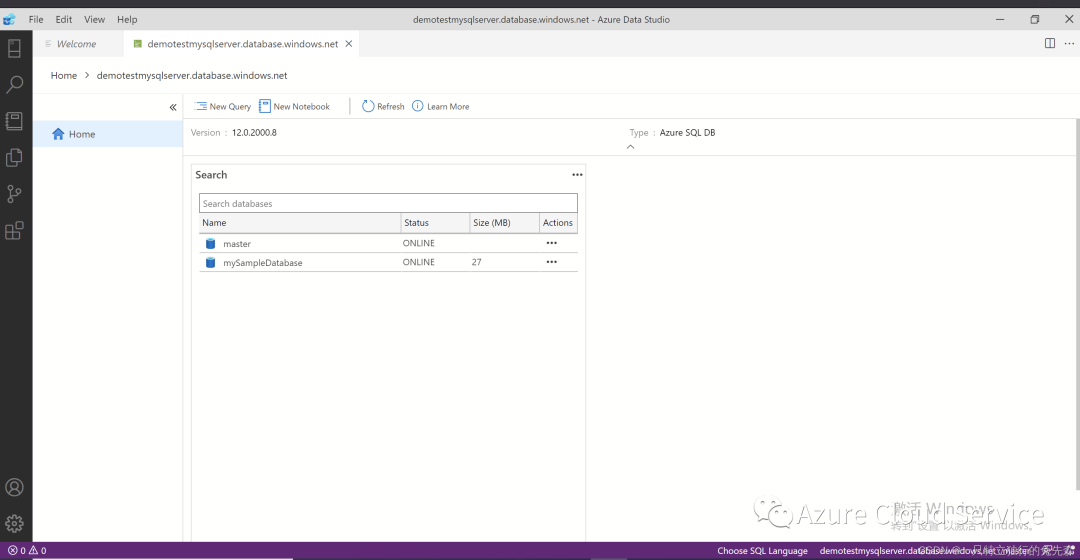
四.在Azure Data Studio 创建 TutorialDB 数据库
1.右键单击SERVERS侧栏中的 Azure SQL 服务器,然后选择New Query。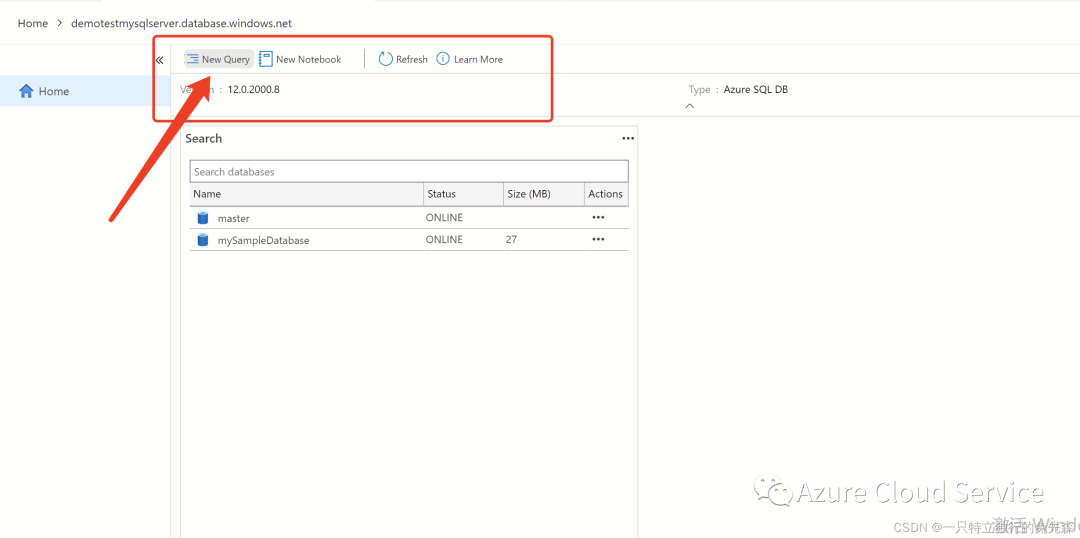 2.执行SQL语句创建名为TutorialDB的数据库
2.执行SQL语句创建名为TutorialDB的数据库
IF NOT EXISTS (
SELECT name
FROM sys.databases
WHERE name = N'TutorialDB'
)
CREATE DATABASE [TutorialDB]
GO
ALTER DATABASE [TutorialDB] SET QUERY_STORE=ON
GO复制
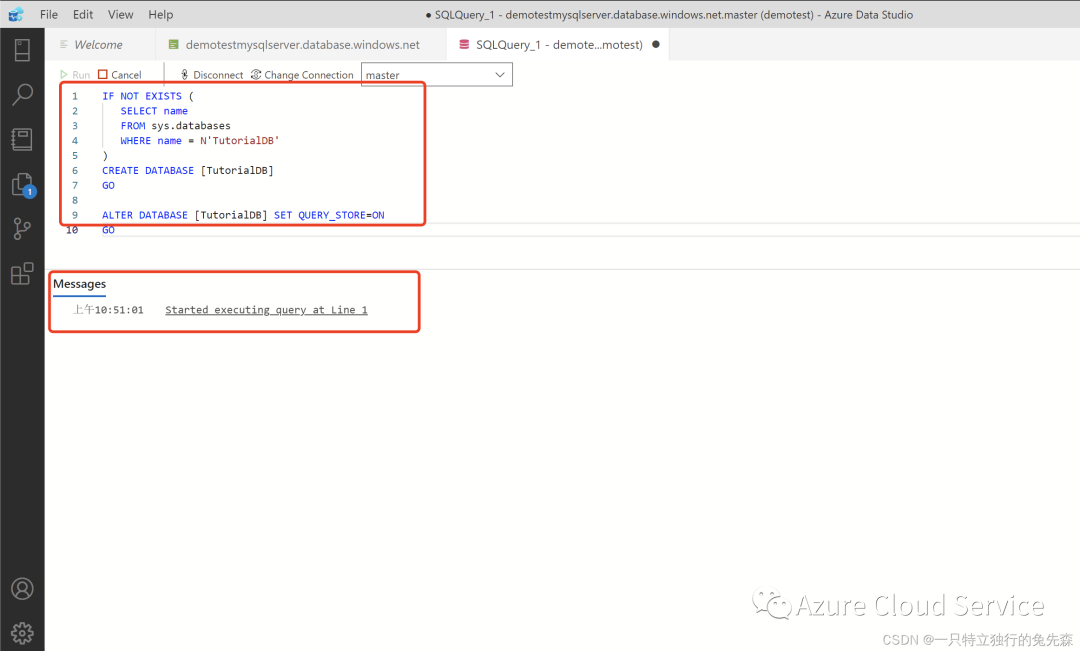 3.选择刚才创建的“Tutorial DB”数据库
3.选择刚才创建的“Tutorial DB”数据库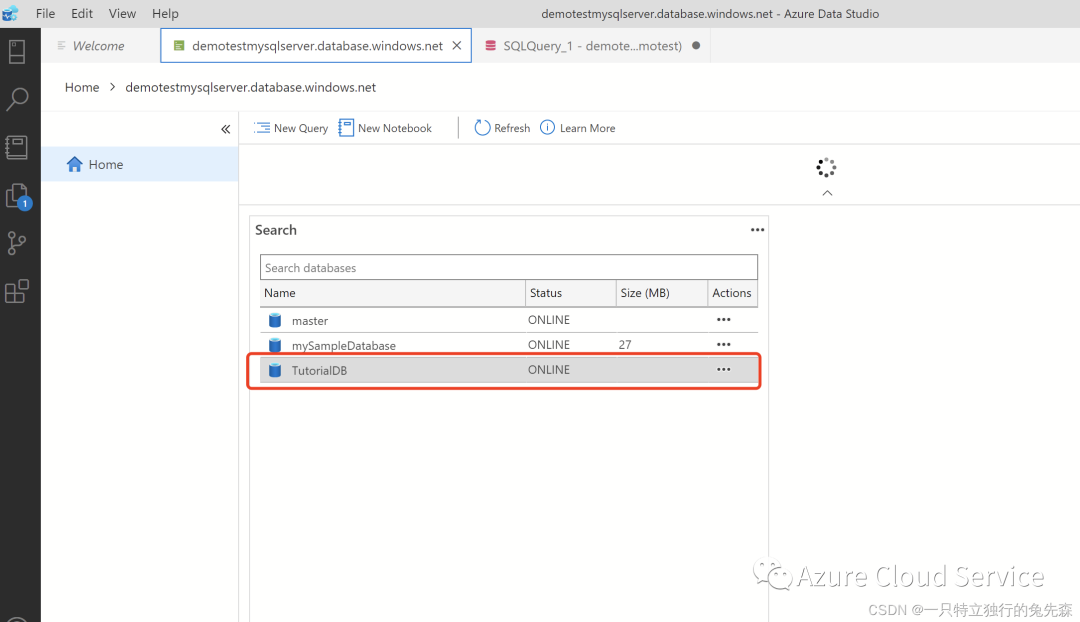 4.右击“New Query” 新建SQL语句
4.右击“New Query” 新建SQL语句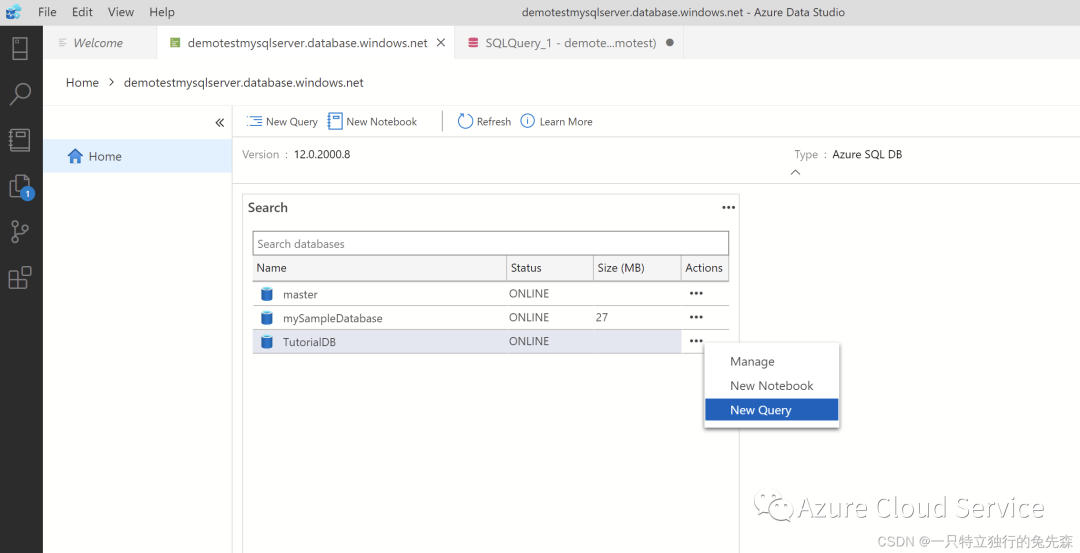 5.执行如下语句来创建一个名为Customers的表,创建完毕以后如下图所示
5.执行如下语句来创建一个名为Customers的表,创建完毕以后如下图所示 6.我们可以通过进入到Tutorial DB”数据库来查看我们创建的Customers表了
6.我们可以通过进入到Tutorial DB”数据库来查看我们创建的Customers表了